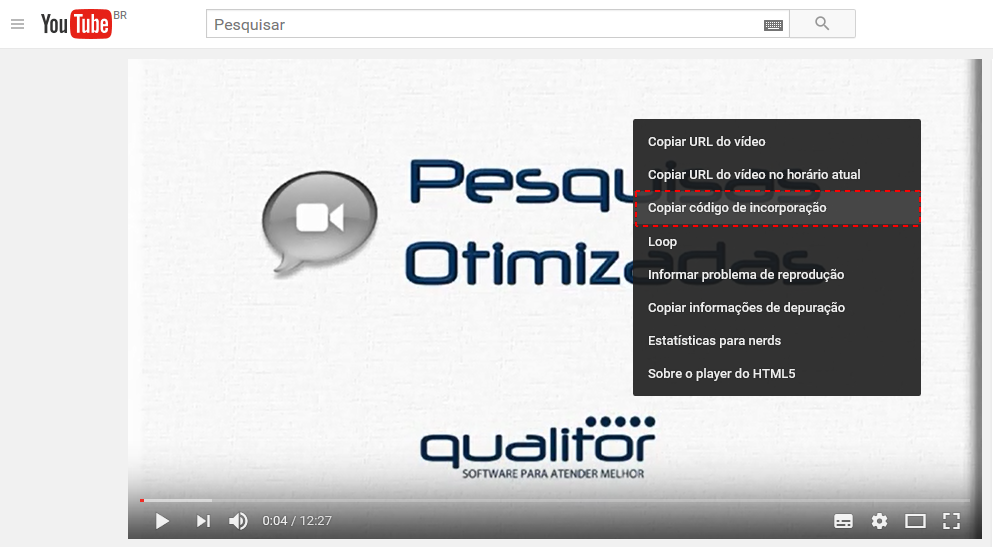Formatação do conteúdo do artigo
No local para inserir o conteúdo do artigo que pode ser definido através de um editor de textos com diversas funcionalidades que facilitam a formatação, como também poderá ser inseridas imagens e vídeos possui uma barra de ferramentas de formatação, onde podem ser encontrados os comandos para selecionar alinhamentos e outros formatos para edição de artigos da Base de Conhecimento.
Os recursos de formatação podem ser alcançados com maior rapidez a partir dos comandos mais frequentemente utilizados. Abaixo estão descritos os botões que aparecem nesta barra de ferramentas, quando é clicado com o cursor do mouse para aparecer o cursor de edição:
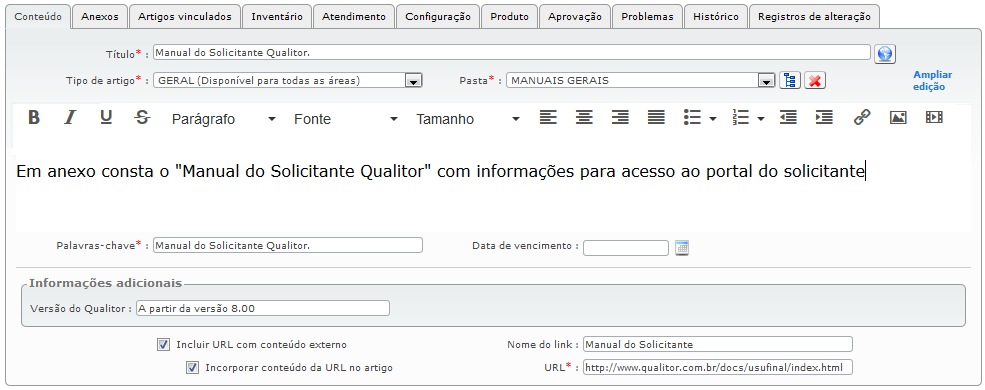
Ao clicar na opção "Ampliar edição" o espaço para edição do conteúdo irá ser redirecionado para a seguinte tela:
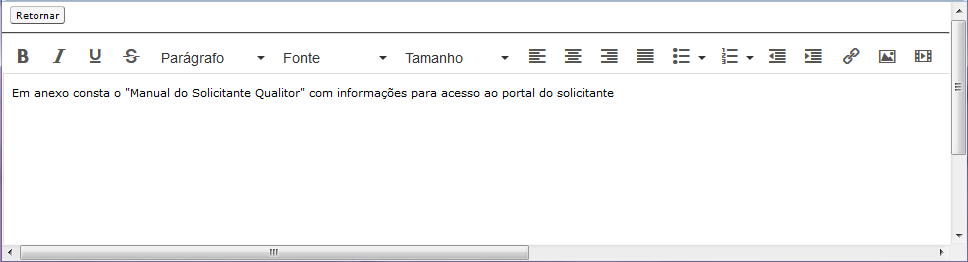
Abaixo será explicada as funcionalizadas da barra de ferramentas:
• Formas
![]()
· Negrito: formata a seleção com negrito (alternando entre normal e negrito).
· Itálico: formata a seleção com itálico (alterna entre normal e itálico).
· Sublinhado: formata a seleção com sublinhado contínuo (alterna entre normal e sublinhado).
· Tachado: essa opção de formatção extende uma linha no centro das palavras ou de um texto por completo.
• Parágrafo, tipos de fonte e tamanhos
![]()
O menu “Formatação” possibilita a formatação de parágrafos automáticos permitindo a definição de títulos e subtítulos hierarquicamente organizados.
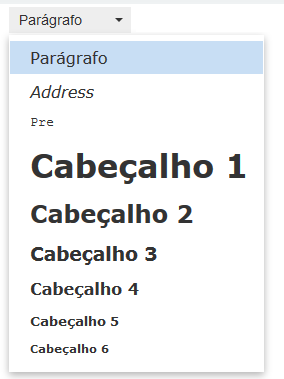
O menu “Tipo de Fonte” apresenta a variedade de tipos de letras de editor:
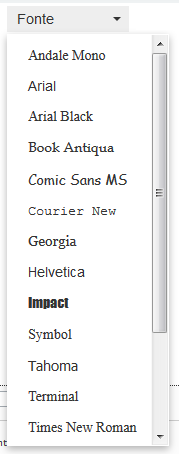
O menu “Tamanho” possibilita a alteração no tamanho da fonte.
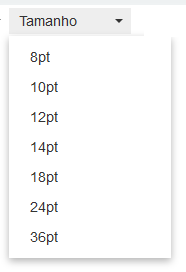
• Alinhamento
![]()
· Alinha o parágrafo selecionado com recuo à esquerda.
· Centraliza o parágrafo dentro dos recuos.
· Alinha o parágrafo com o recuo à direita.
· Alinha o parágrafo com os recuos à esquerda e à direita.
• Marcação e numeração
![]()
Nesses itens, pode-se organizar frases e parágrafos com marcadores e numeração.
• Recuo do parágrafo
![]()
Nesses itens, pode-se aumentar ou diminuir o recuo do parágrafo, tanto para a esquerda, quanto para a direita.
• Inserir Link
![]()
Para utilizar links, durante a edição dos artigos, selecione o texto que deseja transformar em LINK e clique sobre o ícone apresentado na barra de ferramentas de edição:
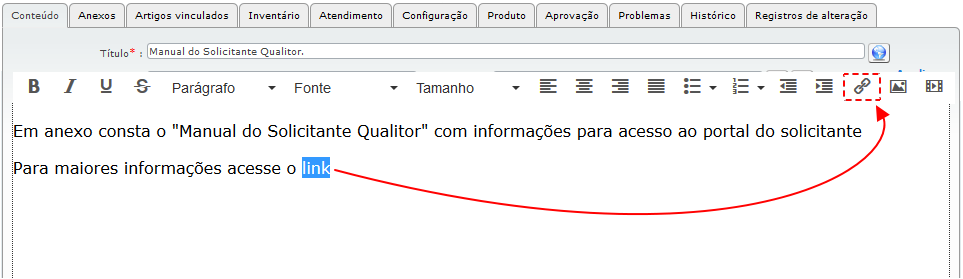
Ao clicar sobre o ícone da Toolbar, preencha a URL de destino deste link:
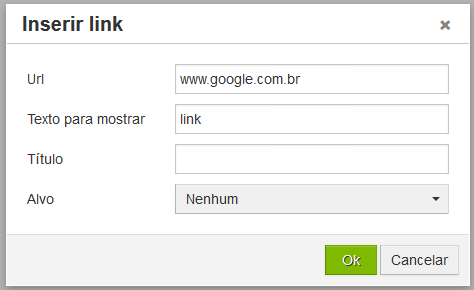
Desta forma, o acesso à URL pode ser realizado pelo clique no link apresentado no conteúdo do artigo:
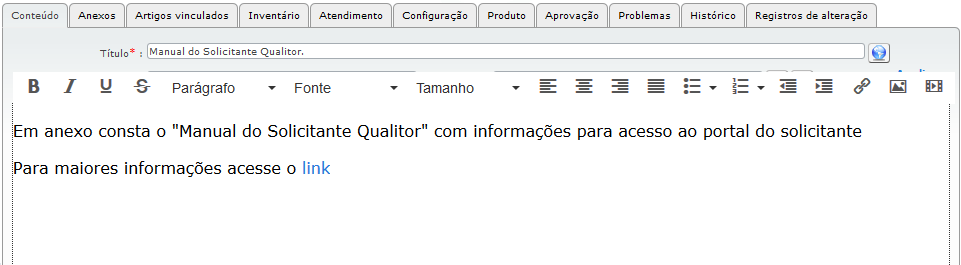
• Inserir Imagem
![]()
Para inserir uma imagem no conteúdo do artigo, basta clicar sobre o ícone e será exibida a seguinte tela para configuração da imagem:
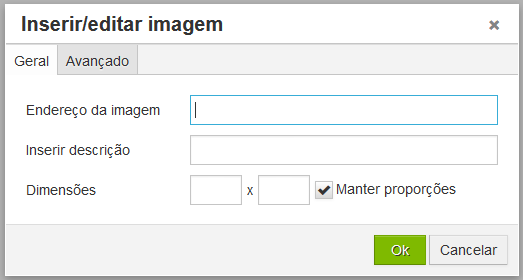
Também pode ser utilizado os "crtl+c" e "crtl+v", para inserir a imagem no conteúdo do artigo. Deste modo, com qualquer um destes métodos mencionados a imagem será incorporada no conteúdo do artigo:
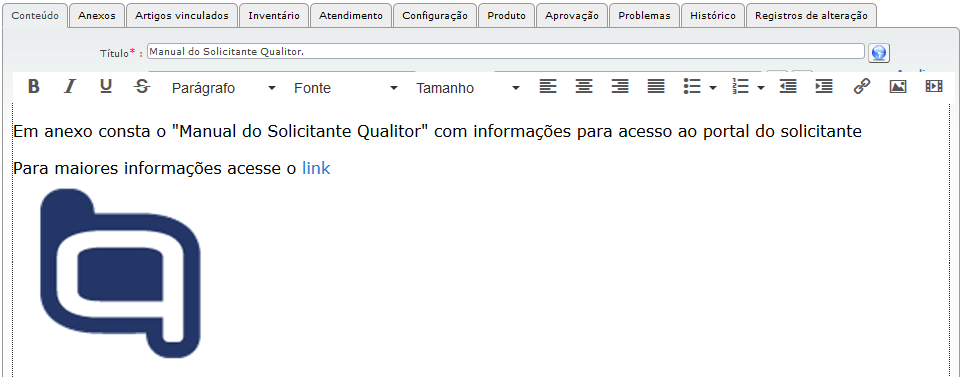
• Inserir vídeos
![]()
Para incluir vídeos no conteúdo de artigos da base de conhecimento, utilizamos a ferramenta disponível na barra de edição dos artigos, chamada “Inserir/editar vídeo”. Ao clicar sobre esta opção, o Qualitor irá abrir uma tela para inserir as informações sobre o vídeo. Neste momento, clicamos na guia “Incorporar” e colamos o código de incorporação do vídeo:
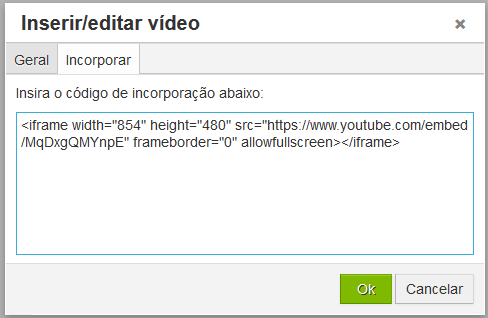
Ao realizar isto, o vídeo é incorporado no conteúdo do artigo. Podemos mudar o tamanho do mesmo e ajustar à posição ideal para o conteúdo do artigo:
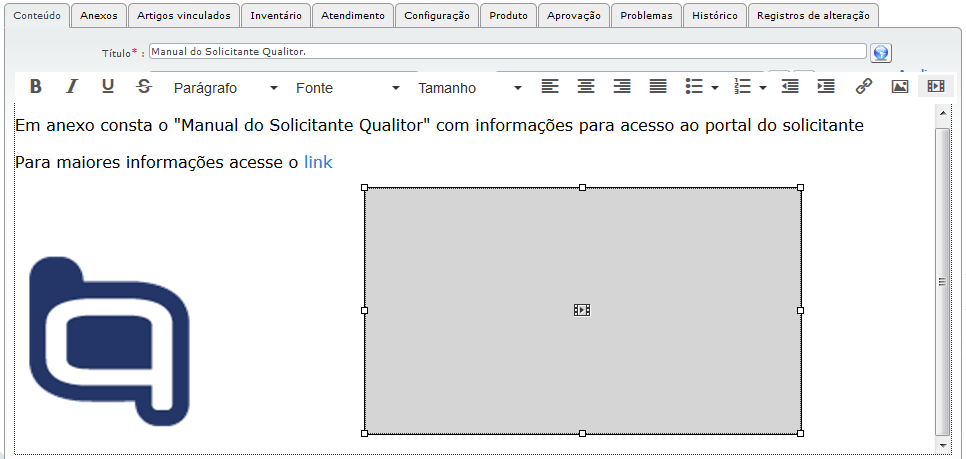
Os códigos de incorporação de vídeos podem ser obtidos através dos próprios provedores de vídeos. Por exemplo, no caso do Youtube, basta clicar com o botão direito sobre o vídeo e pedir o código de incorporação: